
இந்த கட்டுரையில், விண்டோஸ் 8.1 செயல்திறன் குறியீட்டை தீர்மானிக்க இரண்டு வழிகளில் - இலவச வெற்றி அனுபவம் குறியீட்டு நிரல், அதே போல் நிரல்கள் இல்லாமல், அதே போல் நிரல்கள் இல்லாமல், வெறுமனே இந்த குறியீட்டு பதிவு எங்கே வெற்றி 8.1 கணினி கோப்புகளை,. மேலும் காண்க: விண்டோஸ் 10 செயல்திறன் குறியீட்டை கண்டுபிடிக்க எப்படி.
இலவச நிரலைப் பயன்படுத்தி உற்பத்தித்திறன் குறியீட்டைக் காண்க
வழக்கமான வடிவத்தில் செயல்திறன் குறியீட்டை பார்க்க, நீங்கள் விண்டோஸ் 8.1 ல் இந்த நோக்கங்களுக்காக பயன்படுத்தப்படும் இலவச ChrisPC வெற்றி அனுபவம் குறியீட்டு நிரல், பதிவிறக்க முடியும்.
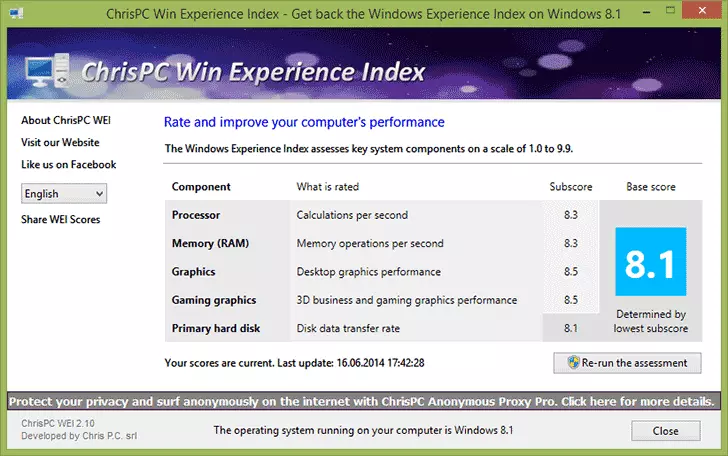
இது நிரல் நிறுவ மற்றும் இயக்க போதும் (சரிபார்க்கப்படவில்லை, அது எதுவும் செய்யாது) மற்றும் நீங்கள் செயலி, நினைவகம், வீடியோ அட்டைகள், விளையாட்டுகள் மற்றும் வன் கிராபிக்ஸ் சாதாரண புள்ளிகள் பார்க்க (நான் விண்டோஸ் 8.1 அதிகபட்ச மதிப்பெண் 9.9 , மற்றும் 7.9 விண்டோஸ் 7 இல் இல்லை).
நீங்கள் அதிகாரப்பூர்வ தளத்திலிருந்து நிரலை பதிவிறக்கம் செய்யலாம்: http://win- experience-index.chris-pc.com/
விண்டோஸ் 8.1 கணினி கோப்புகளிலிருந்து செயல்திறன் குறியீட்டை எப்படி கண்டுபிடிப்பது?
அதே தகவலைக் கற்றுக்கொள்ள மற்றொரு வழி அவசியமான விண்டோஸ் 8.1 கோப்புகளை பார்க்க வேண்டும். இதற்காக:
- \ Windows \ செயல்திறன் \ winsat \ datastore கோப்புறைக்கு சென்று முறையானது (ஆரம்ப) கோப்பை திறக்கவும். Minsat
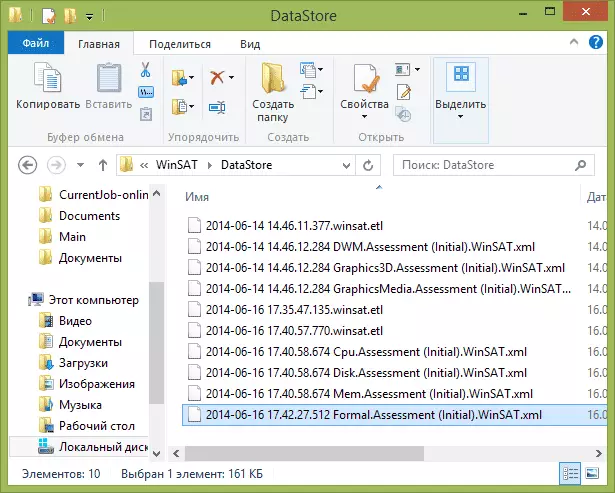
- கோப்பில், WINSPR பிரிவை கண்டுபிடி, தரவு செயல்திறன் தரவை கொண்டுள்ளது.
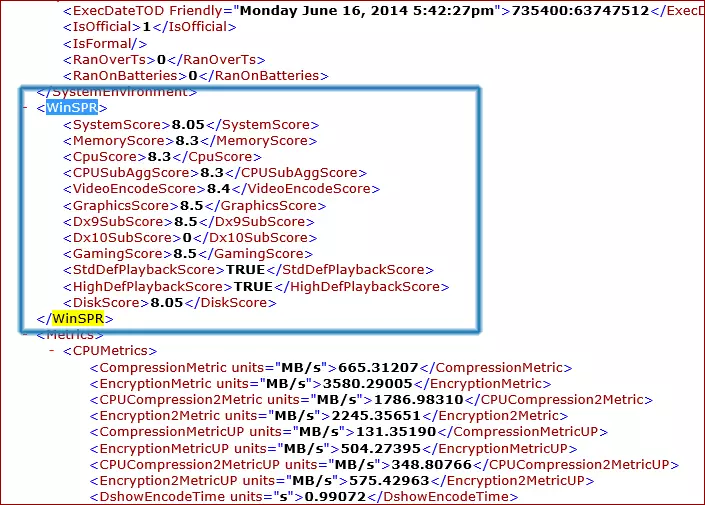
இந்த கோப்பு குறிப்பிடப்பட்ட கோப்புறையில் இல்லை என்று மாற்றலாம், இது சோதனை முறைமை இன்னும் மேற்கொள்ளப்படவில்லை என்பதாகும். செயல்திறன் குறியீட்டின் வரையறையை நீங்கள் இயக்கலாம், இதன் முடிவிற்குப் பிறகு இந்த கோப்பை தேவையான தகவலுடன் தோன்றும்.
இதற்காக:
- நிர்வாகியின் சார்பாக கட்டளை வரியில் இயக்கவும்
- WinSat முறையான கட்டளையை உள்ளிடுக மற்றும் Enter ஐ அழுத்தவும். பின்னர், கணினி கூறுகள் சோதனை வரை காத்திருக்க அவசியம்.

இது எல்லாம், இப்போது உங்கள் கணினி நண்பர்களுக்கு முன்பாக பெருக்க முடியும் என்பதை இப்போது உங்களுக்குத் தெரியும்.
